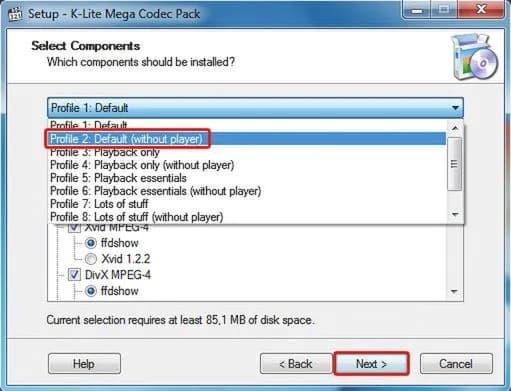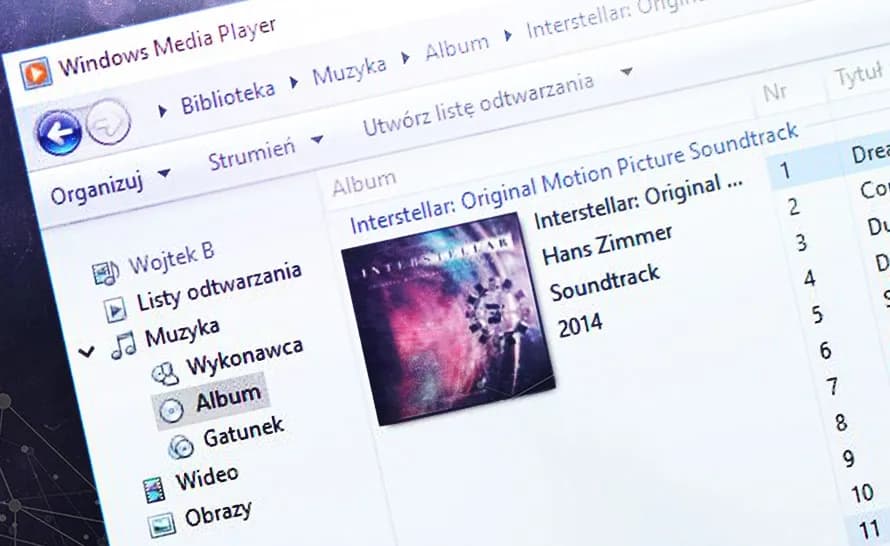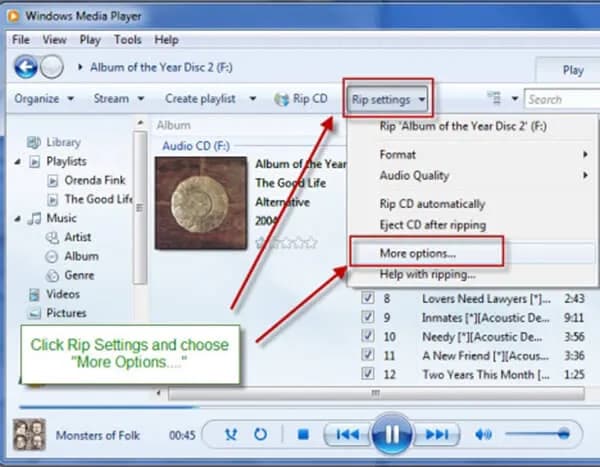Aby wgrać napisy do Windows Media Player, trzeba spełnić kilka technicznych warunków. Program ten nie obsługuje zewnętrznych napisów bez dodatkowych narzędzi, co może być frustrujące dla wielu użytkowników. Kluczowym krokiem jest zapewnienie, że plik z napisami znajduje się w tym samym folderze co film i ma taką samą nazwę, z wyjątkiem rozszerzenia pliku wideo. W przeciwnym razie WMP nie będzie w stanie ich wykryć.
W tym artykule przedstawimy krok po kroku, jak skonfigurować Windows Media Player, aby móc cieszyć się napisami podczas oglądania filmów. Omówimy również, jak zainstalować odpowiednie kodeki, aby umożliwić odtwarzanie napisów, oraz jak rozwiązywać najczęstsze problemy związane z ich wyświetlaniem. Dzięki tym informacjom unikniesz frustracji i będziesz mógł w pełni korzystać z funkcji napisów w WMP.
Kluczowe informacje:- Plik z napisami musi mieć tę samą nazwę co plik wideo i znajdować się w tym samym folderze.
- WMP wymaga zainstalowania kodeków, takich jak K-Lite Codec Pack, aby odtwarzać napisy.
- Nie ma możliwości ręcznego dodawania napisów w WMP; program automatycznie je wykrywa tylko w odpowiednich warunkach.
- Można włączyć napisy, używając menu kontekstowego lub skrótu klawiszowego Ctrl+Shift+C.
- WMP nie pozwala na edytowanie napisów ani zmianę ich wyglądu bezpośrednio w programie.
Jak wgrać napisy do Windows Media Player: Prosta metoda krok po kroku
Dodawanie nawiasów do Windows Media Player jest prostym procesem, który pozwala na lepsze zrozumienie treści filmów, zwłaszcza w obcych językach. Warto wiedzieć, że WMP nie obsługuje zewnętrznych napisów bez spełnienia kilku warunków. Kluczowe jest, aby plik z napisami znajdował się w tym samym folderze co plik wideo i miał taką samą nazwę, co znacznie ułatwia automatyczne wykrywanie napisów przez program.
W tym artykule krok po kroku przedstawimy, jak wgrać napisy do Windows Media Player, aby cieszyć się filmami z odpowiednimi napisami. Przygotujemy również informacje na temat niezbędnych formatów plików oraz zasad ich nazewnictwa, co jest istotne dla prawidłowego funkcjonowania tej funkcji.
Jak przygotować pliki z napisami do Windows Media Player: Kluczowe zasady
Przygotowanie plików z napisami do Windows Media Player wymaga użycia odpowiednich formatów. Najczęściej stosowane formaty to .SRT oraz .SUB. Pliki te są powszechnie akceptowane przez większość odtwarzaczy multimedialnych, w tym WMP, co zapewnia ich szeroką dostępność i łatwość użycia. Ważne jest, aby upewnić się, że pliki napisów są poprawnie sformatowane, aby mogły być odczytane przez program.Oprócz wyboru odpowiedniego formatu, kluczowe jest również nazwa plików. Plik z napisami musi mieć tę samą nazwę co plik wideo, z wyjątkiem rozszerzenia. Na przykład, jeśli film nazywa się "film.mp4", plik z napisami powinien być nazwany "film.srt". Taka organizacja plików pozwala WMP na automatyczne wykrywanie i wyświetlanie napisów podczas odtwarzania wideo.
Jak zainstalować kodeki, aby umożliwić odtwarzanie napisów: Niezbędne kroki
Instalacja odpowiednich kodeków jest kluczowa, aby Windows Media Player mógł odtwarzać napisy. Kodeki to specjalne programy, które pozwalają na dekodowanie różnych formatów multimedialnych, w tym napisów. Bez nich WMP nie będzie w stanie poprawnie wyświetlić napisów, co może prowadzić do frustracji podczas oglądania filmów.
Najczęściej rekomendowanym rozwiązaniem jest zainstalowanie K-Lite Codec Pack. Ten pakiet zawiera wszystkie niezbędne komponenty, w tym DirectVobSub, który jest kluczowy do wyświetlania napisów. Proces instalacji jest prosty: wystarczy pobrać instalator z oficjalnej strony, uruchomić go, a następnie postępować zgodnie z instrukcjami na ekranie. Wybierz opcje domyślne, aby zainstalować wszystkie potrzebne komponenty.
Po zainstalowaniu K-Lite Codec Pack, ważne jest skonfigurowanie DirectVobSub. Aby to zrobić, przejdź do ustawień kodeków, znajdź sekcję dotyczącą napisów i upewnij się, że wszystkie opcje są włączone. Możesz również dostosować preferencje wyświetlania, takie jak czcionka i kolor, aby lepiej odpowiadały Twoim potrzebom. Pamiętaj, aby zapisać zmiany przed zamknięciem ustawień.| Nazwa pakietu | Wersja | Funkcje | Kompatybilność |
| K-Lite Codec Pack | 16.0 | Obsługuje większość formatów audio i wideo, w tym napisy | Windows 7/8/10/11 |
| FFDShow | 1.3.4534 | Obsługuje wiele formatów multimedialnych i napisy | Windows 7/8/10 |
| Media Player Codec Pack | 4.5.7 | Łatwy w użyciu, obsługuje różne formaty | Windows 7/8/10 |
Jak dodać napisy do filmu w Windows Media Player: Wskazówki praktyczne
Aby dodać napisy do filmu w Windows Media Player, musisz najpierw upewnić się, że plik z napisami jest w odpowiednim formacie i znajduje się w tym samym folderze co plik wideo. Gdy masz to już za sobą, uruchom WMP i otwórz film, który chcesz oglądać. Następnie kliknij prawym przyciskiem myszy na oknie odtwarzania, a z menu kontekstowego wybierz opcję "Teksty, podpisy i napisy". Wybierz "Włącz, jeśli dostępne", aby aktywować napisy. Alternatywnie, możesz użyć skrótu klawiszowego Ctrl+Shift+C, aby szybko włączyć lub wyłączyć napisy podczas odtwarzania.
Warto pamiętać, że WMP automatycznie wykrywa napisy tylko wtedy, gdy są one prawidłowo nazwane i umieszczone w tym samym folderze co film. Jeśli napisy nie wyświetlają się, sprawdź, czy plik z napisami ma taką samą nazwę jak plik wideo. Jeśli napisy są wbudowane w film, opcja "Włącz, jeśli dostępne" powinna być dostępna w menu "Odtwarzanie". Dzięki tym prostym krokom możesz cieszyć się filmami z napisami w Windows Media Player.
Jak poprawnie nazwać pliki z napisami dla WMP: Unikaj błędów
Aby napisy były poprawnie rozpoznawane przez Windows Media Player, muszą mieć taką samą nazwę jak plik wideo. Na przykład, jeśli film nosi nazwę "film.mp4", plik z napisami powinien być nazwany "film.srt". Taka zgodność jest kluczowa dla automatycznego wykrywania napisów przez program. Unikaj również używania polskich znaków w nazwach plików, ponieważ mogą one powodować problemy z odczytem. Pamiętaj, że każde odstąpienie od tych zasad może skutkować brakiem wyświetlania napisów podczas odtwarzania.
Jak aktywować napisy w Windows Media Player: Szybkie instrukcje
Aby aktywowac napisy w Windows Media Player, najpierw upewnij się, że plik z napisami jest prawidłowo umieszczony w tym samym folderze co film. Następnie uruchom WMP i otwórz film, który chcesz oglądać. Kliknij prawym przyciskiem myszy na oknie odtwarzania, a następnie z menu kontekstowego wybierz opcję "Teksty, podpisy i napisy". Wybierz "Włącz, jeśli dostępne", aby aktywować napisy. Gdy wszystko jest poprawnie skonfigurowane, napisy powinny zacząć się wyświetlać na ekranie w czasie rzeczywistym.
Jeśli chcesz szybko włączyć lub wyłączyć napisy, możesz skorzystać z klawiszowych skrótów. Użyj kombinacji klawiszy Ctrl+Shift+C, aby błyskawicznie włączyć lub wyłączyć napisy podczas odtwarzania filmu. To bardzo przydatna funkcja, która pozwala na łatwe zarządzanie wyświetlaniem napisów bez konieczności przeszukiwania menu. Dzięki tym prostym krokom możesz cieszyć się filmami z napisami w Windows Media Player, co znacznie ułatwia ich odbiór.
Jak rozwiązywać problemy z napisami w Windows Media Player: Cenne porady
Podczas korzystania z Windows Media Player mogą wystąpić różne problemy z wyświetlaniem napisów. Najczęstsze z nich to sytuacje, gdy napisy w ogóle się nie wyświetlają lub są wyświetlane w niewłaściwy sposób. Upewnij się, że plik z napisami ma taką samą nazwę jak plik wideo i znajduje się w tym samym folderze. Jeśli napisy nie działają, sprawdź również, czy plik z napisami jest w odpowiednim formacie, takim jak .SRT lub .SUB.
Jeśli napisy nadal się nie wyświetlają, spróbuj zaktualizować lub ponownie zainstalować kodeki, takie jak K-Lite Codec Pack. Czasami problem może wynikać z nieprawidłowej konfiguracji kodeków. Dodatkowo, upewnij się, że opcja "Włącz, jeśli dostępne" jest zaznaczona w menu "Teksty, podpisy i napisy". Jeżeli napisy są wbudowane w film, sprawdź, czy są one aktywowane w menu odtwarzania. W przypadku dalszych problemów, rozważ skorzystanie z innego odtwarzacza multimedialnego, który lepiej obsługuje napisy.
Jak dostosować napisy w Windows Media Player: Ograniczenia i możliwości
Windows Media Player (WMP) ma ograniczone możliwości w zakresie dostosowywania napisów. Program nie oferuje opcji zmiany wyglądu napisów, takich jak kolor, czcionka czy rozmiar bezpośrednio w interfejsie. Użytkownicy mogą jedynie włączyć lub wyłączyć napisy, ale wszelkie zmiany muszą być dokonywane w plikach z napisami. Aby dostosować wygląd, należy edytować plik napisów w edytorze tekstu, co może być czasochłonne i wymaga znajomości odpowiednich kodów.
Alternatywnie, można skorzystać z innych odtwarzaczy multimedialnych, które oferują więcej opcji personalizacji. Programy takie jak VLC Media Player czy MPC-HC pozwalają na zaawansowane dostosowywanie napisów, w tym zmianę kolorów, czcionek oraz tła. Dzięki tym funkcjom użytkownicy mogą lepiej dostosować napisy do swoich potrzeb, co poprawia komfort oglądania filmów.Jak radzić sobie z najczęstszymi problemami z napisami: Praktyczne rozwiązania
Podczas korzystania z Windows Media Player z napisami, użytkownicy mogą napotkać kilka powszechnych problemów. Do najczęstszych należą: napisy się nie wyświetlają, są opóźnione w stosunku do dźwięku, lub wyświetlają się w niewłaściwym formacie. Problemy te mogą wynikać z nieprawidłowego ustawienia plików z napisami, błędów w instalacji kodeków lub niezgodności formatów.
Aby rozwiązać te problemy, warto najpierw sprawdzić, czy pliki z napisami są poprawnie nazwane i umieszczone w tym samym folderze co film. Upewnij się, że plik z napisami ma ten sam format, co wymagany przez WMP (np. .SRT). Jeśli napisy są opóźnione, można spróbować dostosować synchronizację w ustawieniach odtwarzacza. W przypadku problemów z formatem, rozważ użycie innego narzędzia do konwersji napisów. Poniżej przedstawiamy pięć najczęstszych problemów z napisami oraz ich rozwiązania:
- Napisy się nie wyświetlają: Sprawdź, czy plik z napisami ma tę samą nazwę co plik wideo.
- Napisy są opóźnione: Spróbuj dostosować synchronizację w ustawieniach odtwarzacza.
- Niepoprawny format napisów: Upewnij się, że plik z napisami jest w formacie .SRT lub .SUB.
- Brak aktywacji napisów: Kliknij prawym przyciskiem myszy na oknie odtwarzania i wybierz "Włącz, jeśli dostępne".
- Problemy z instalacją kodeków: Zainstaluj najnowszą wersję K-Lite Codec Pack, aby zapewnić pełną obsługę formatów.
Czytaj więcej: Jak skrócić piosenkę w Windows Media Player bez zbędnych trudności
Jak wykorzystać napisy do nauki języków w Windows Media Player
Oprócz standardowego oglądania filmów, napisy w Windows Media Player mogą być doskonałym narzędziem do nauki języków obcych. Użytkownicy mogą wybrać filmy w obcym języku, a następnie włączyć napisy w tym samym języku, co znacznie ułatwia przyswajanie nowych słów i zwrotów. Taki sposób nauki wspiera zarówno rozwijanie umiejętności słuchania, jak i czytania, a także pozwala na lepsze zrozumienie kontekstu użycia słów.
Aby maksymalnie wykorzystać tę funkcję, warto korzystać z filmów, które mają wysokiej jakości napisy, najlepiej te stworzone przez profesjonalnych tłumaczy. Dodatkowo, można spróbować zainstalować rozszerzenia do WMP, które oferują funkcje takie jak wyświetlanie tłumaczeń na żywo lub możliwość zatrzymywania filmu w celu przetłumaczenia trudniejszych fragmentów. Dzięki temu, Windows Media Player staje się nie tylko narzędziem do odtwarzania multimediów, ale również efektywnym wsparciem w procesie nauki języków obcych.